Android Studio 4.2.2のインストールとHello World!アプリ動作までをまとめる。
環境
- Windows 10
- VT-x対応Intel CPU
手順
(1) Android Studioをダウンロードする
以下URLからダウンロード
https://developer.android.com/studio
(2) インストーラーをクリック
android-studio-ide-202.7486908-windows.exeをダブルクリックなどして起動
(5) [Next]をクリック
(6) [Install]をクリック
(7) [Next]をクリック
(8) [Finish]をクリック
(9) [Next]をクリック
(10) [Next]をクリック
(11) [Finish]をクリック
(12) [Finish]をクリック
(13) [Create New Project]をクリック
(14) "Empty Activity"を選択し、[Next]をクリック
(15) [Finish]をクリック
(16) ウインドウ右下部のバーがなくなるまで暫く待つ
(17) "Run "App""ボタン(緑色の右向き三角のアイコン)をクリック
(18) エラーが出るが、[OK]をクリック
(19) [Tools]-[AVD Manager]を選択(ターゲットデバイスを設定する為)
(20) [Create Virtual Device]をクリック
(21) [Next]をクリック
(22) ドロイド君の下にある[Install Haxm]をクリック
(注意)Haxmのインストールには、事前にHyper-VとVMwareのアンインストールが必要
(23) [Next]をクリック
(24) [Finish]をクリック
(25) "API Level 30”の行にある[Download]をクリック
(26) "Accept"を選択し、[Next]をクリック
(27) [Finish]をクリック
(28) [Next]をクリック
(29) [Finish]をクリック
(30) ウインドウ右上の×印をクリック
(31) 再度、"Run "App""ボタン(緑色の右向き三角のアイコン)をクリック
(32) ターゲットデバイスは無事起動
(33) 未だエラーが出る
(34) 左のツリーから、"AndroidManifest.xml"をダブルクリック
(35) <activity>タグ内に、android:exported="true"と記載追加し、Run "App"をクリック
(36) 無事に動作
関連記事
以上





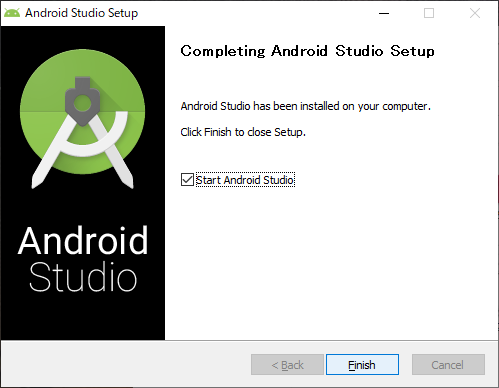




















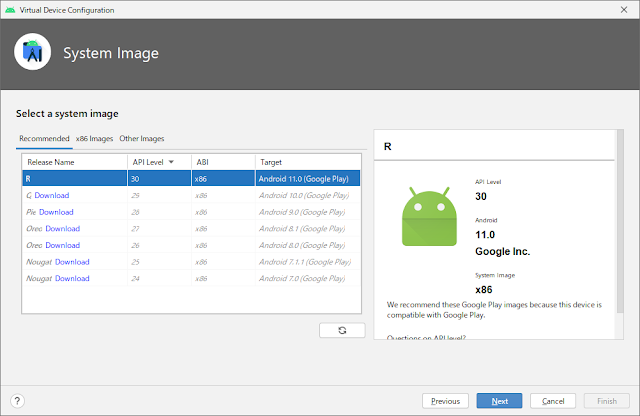








0 件のコメント:
コメントを投稿